
也许你们从周一开始就在期待,说好的教程呢?既然我们说了,就要算数,教程在此,慢慢看~
上次文章中说道,小黑由两部分组成,基础单元和WiFi单元。
下面我们先来说基础单元。
它包含了英特尔的Edison开发板,6个格罗夫传感器,一个OLED显示器,4个为用户提供输入输出的按钮和一个紧急报警器,这些都被封装在一个3D打印盒里。
基础单元包括以下6个传感器:
● 兼容Arduino的火焰传感器;
● 气体传感器(氢气、甲烷、液化气、醇、一氧化碳、烟雾、丙烷等);
● 空气质量传感器(一氧化碳指数、醇、丙酮、稀释剂、甲醛含量等);
● 温度传感器;
● 湿度传感器;
● 声音传感器。
WiFi模块可以让你随时保持对家中情况的把握,它是小型便携式发射器,它可以做到在你离开的时候,也能够掌控家中的情况。ED-E支持以下两种WiFi模块:
● WiFi传感器
● WiFi执行器
WiFi传感器包含一个检测电路,实质上是一个开关。当检测电路被出发,WiFi传感器将压力信号发送到进行IOT分析云计算的基础单元。WiFi传感器会被安装在门窗、信箱上,用来告知试用者它所感知到的情况。
WiFi执行器完全相反:当你点击Intel IOT分析页面的按钮时,基础单元感知到这个信息,将它传送到执行器中,然后基础单元触发完成一个动作,这就像一个继电器。WiFi执行器可以被用来执行像开关灯、泡咖啡甚至是在任意地方开关车库的门这样的动作。
ED-E支持可支持大数量的WiFi单元,因此可能性也是不可计算的。下面正式开始WiFi传感器和执行器的制作。

基础单元所需材料:
1. 兼容Arduino的Intel Edison一块;
2. 半个标准尺寸的Adafruit 博原板;
3. 格罗夫空气质量传感器;
4. 格罗夫MQ2气体传感器;
5. 格罗夫DHT22温湿度传感器;
6. 格罗夫声音传感器;
7. 格罗夫火焰传感器;
8. 格罗夫96×96的OLED显示屏;
9. 格罗夫蜂鸣器;
10. 0.1"的Male Header;
11. 直流的插头插座;
12. 10K欧的电阻;
13. 6毫米触觉按钮;
14. 导线若干。
WiFi传感器所需材料:
1.Adafruit HUZZAH Esp8266;
2.500mA电池;
3.JST中断连接器;
4.迷你开关。
WiFi执行器所需材料:
1.Adafruit HUZZAH Esp8266;
2.格罗夫继电器(SPDT);
3.5V电源;
4.短电源板(用便宜的一面)。

如果你不是自己拥有3D打印机的土豪,那么你可以付费去让别人帮你做。



继续基础单元的制作,将传感器和英特尔Edison板连接起来,在此步骤中,你将使用到所有的传感器(除了OLED屏,我们会在接下来的步骤中连接),半尺寸的博原板和一些导线。
所有的格罗夫传感器都用同样的四根导线组,如图中所示,地线、电源线、信号输入线和NC。白线也是一条信号线,但它不被用在基础单元的传感器连接中。剪断电缆的一端,使其露出金属丝,然后焊接。
首先,将博原板按照上面的尺寸切割成两片,接下来,在电路板的一侧焊接一个1×60.1" 的公头,跳过了一个洞,再焊上1x8"的公头,确保它适合Arduino扩展板的北侧(MicroSD插槽所在的一面),你可以把1x8"的公头焊到博原板的另外一侧,这片博原板连接到母头最接近英特尔爱迪生模块。
接下来,你需要把8个传感器所连接的红色的导线焊到博原板(+)正极的一面,同时将黑色的地线接到较大的那块博原板(-)负极的一面上,然后连接板的两面的正负极,在更大的面包板上焊接一根5V的跳线,连接到Edison 5V引脚上,另一头接地。
以上步骤都完成了,你就完成了所有的电源线的连接,下面我们来接信号线(黄色的),规则如下:
空气质量:A0
火焰:D2
MQ2:A1
声音:D3
温度:D8
再次检查你连接的是否准确,验证无误我们就开始连接OLED啦~


OLED的连接不像其他传感器的连接,它用白色信号线,并且要使用3.3V电压。
1.连接红色电源线到3.3V;
2.黑色的地线连接到地面;
3.黄色信号线(SCL)连接到A5;
4.白色信号线连接到(SDA)A4。
完成以上连接,你的OLED就可以用啦~



在基础单元的硬件方面我们已经完成了。
这一步你将需要4个按键,4个10K的电阻和一些电缆,另外还有一块儿博原板。
1.将四个按钮紧挨着放置,尽量靠近面包板的一侧;
2.将最上面的一个按钮焊接到D4;
3.将紧挨着2.中的那根选择按钮焊接到D5;
4.将紧挨着选择按钮的后退按钮焊接到D6;
5.焊接向下按钮引脚到D7;
6.将4个10K的电阻的一端连接到上述使用的引脚上,另一端接到5V电源线上;
7.将其余没连接的按钮引脚与地线相连。
最后,连接直流插孔。简单地将一条导线从地连接到插口的地线上,一条从VIN到插口正极,这里要格外小心哦,一不注意就会短路啦。

安装、检测软件
接下来安装ED-E相关组件:
1.打开opkg配置:
vi /etc/opkg/base-feeds.conf
2.添加以下内容并保存:
src/gz all http://repo.opkg.net/edison/repo/all
src/gz edison http://repo.opkg.net/edison/repo/edison
src/gz core2-32 http://repo.opkg.net/edison/repo/core2-32
3.更新安装包清单:
opkg update
4.最后安装:
opkg install boost boost-dev libmysqlclient-dev mariadb python-pip
设置IOT分析
1.根据指示进行更新iotkit-agent;
npm update -g iotkit-agent
2.访问网站https://dashboard.us.enableiot.com/ 并注册一个账户;
3.登录之后将你的系统的名字输入进去,例如ED-E,点击创建;
4.点击左上角的菜单按钮,点击Account;
5.打开细节选项卡,并获得激活码,并在您的英特尔爱迪生运行下面的命令:
iotkit-admin activate activation_code
6.接下来点击“目录(Catalog)”选项卡,然后单击“添加新目录项目(Add New Catalog Item)”;
7.在组件名称栏里输入空气,设置传感器类型,数据类型,格式为整数,测量空气质量,并显示时间序列,最大值最小值不需要设置,最后保存。
8.按照7中的步骤设置其他传感器
单元名称:
● 声音传感器单位是分贝;
● 天然气和瓦斯水平使用MQ2气体传感器;
● 火焰和火使用火焰传感器。
注意:你不需要设置温度传感器,英特尔已经为你创建了。
安装软件
1.下载ED-E软件:https://github.com/spadgenske/ED-E/archive/0.1.0.zip
2.重命名安装包:mv 0.1.0.zip ED-E.zip
3.解压安装包:unzip ED-E.zip
4.改变安装路径:python install.py
运行,原则上应该是没有错误的。
5.检测软件:python main.py
你的显示屏应该开始初始化,紧接着会显示主菜单,然后一小会儿之后传感器开始工作,将数据传送到英特尔IOT分析中。如果要查看数据,进入“Charts(图表)”选项卡,选择你想查看的设备和传感器。这些数据还被存储在MySQL中,名为EDE,因此你可以导出EXCEL表格来查看数据。
运行软件
1.切换到/ etc目录
cd /etc
2.创建/etc/init.d目录
mkdir init.d
3.输入
cd init.d
4.创建一个名为ED-E.sh,添加以下两个文件
#!/bin/sh
python ~/ED-E/base/src/main.py
5.给它执行权限
chmod +x ED-E.sh
6.更新
update-rc.d ED-E.sh defaults
重新启动ED-E。





组装开始啦!
1.把按键原板粘到之前3D打印出来的楔形上。分开来好操作,但是最难的是把它们放到一起,因为没有支架来作为支撑,因此这一步要非常地小心,在这里我用一个电路原型板作为支撑,并且使用三遍塑料水泥来加固;
2.在按钮安装过程中,用6个M2x5mm的螺丝,仔细地将空气质量、火焰和声音传感器安装在板的一边;
3.再使用两个M2的螺钉,拧在OLED上,再次提醒,一定要认真细心;
4.用4个4-40的螺丝,将Edison和Arduino板连到大的支架上,注意别弄坏它;
5.将你的原型板和Edison连接起来;
6.再用几个M2的螺钉将蜂鸣器、气体和温度传感器安装到板子的另一边;
7.将电源插座粘到底座上;
8.将刚才粘好的两半用6个4-40螺钉固定在一起;
9.通电并通过SSH登录,就完成啦!现在你可以实现监控和自动化啦~
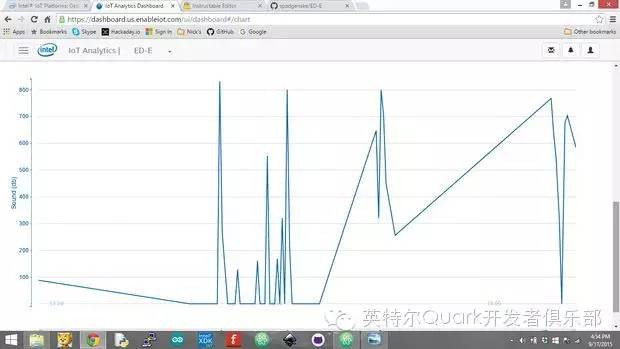
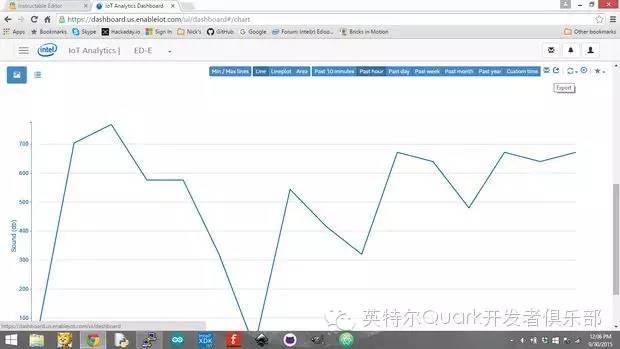
基础单元不仅可以把数据上传到英特尔的IOT分析中,并且在本地MySQL数据库中也有存储。你可以通过键入mysql访问它,在use EDE命令中选择ED-E数据库,然后用select * from air;命令去查看某个传感器的数据,然后点击exit退出。
数据还能以Excel的形式导出:
在英特尔分析页面上,选择你想要导出的传感器名称和数据的时间范围,然后点击“export”按钮,保存就可以啦。
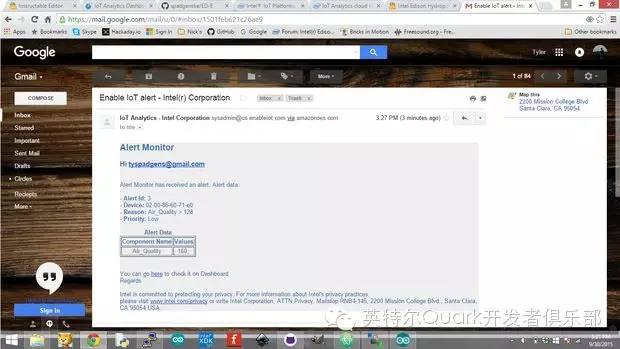
1.在你的注册的英特尔分析的账户中,打开左边标签页,选择“rules”;
2.点击rule;
3.把你想接收的通知的名字和描述写上去;
4.类型选择email;
5.添加你的邮件账户;
6.点击下一步;
7.检查你的邮箱;
8.点击下一步;
9.检查“Enable automatic reset”项;
10.设置监视测量选项和你希望接收到的传感器的数据;
11.设置初始的触发条件;
12.设置接下来的选项为"Equal";
13.将值设为1。
如果你的房子着火了,你会接收到邮件啦~~~

这一步就简单啦,你需要的只是一个电源电路和一个检测电路。
1.将JST连接器的负极与Huzzah板上的地线相接;
2.将JST连接器的正极与Huzzah板上的Vbat相接;
3.找一根线把开关和地线连接起来;
4.将其余剩下的端口与RST相接;
5.打开Arduino上IDE中sensor.ino文件(必须是1.6.4或更高版本);
6.根据您的网络设置更改SSID和密码;
7.HOST变量改为基础单元的IP地址,你可以在 OLED 显示屏的设置菜单中看到这个选项;
8.将设备ID更改为您的传感器名称(例如“前门”);
9.确保Adafruit Huzzah板已经安装和被选中;
10.闪存代码并连接500MAH电池;
11.将你在Step9中为传感器设定的名称,在英特尔IOT分析中形成目录,同样地方式设置其他选项;
如果基础单元运行正常,esp8266就能运行成功,当开关处于关闭状态时,Huzzah板将会传送数据到ED-E中,也会存储到MySQL数据库,最后输出到英特尔IOT分析程序中。
应该保证每一个传感器电池的续航时间,当传感器电量低时,你可以用微型前列充电电池进行充电。

1.在基础单元的终端用以下代码激活执行器:
iotkit-admin register Lamp powerswitch.v1.0
2.为了驱动工作,我们需要从REST改变协议的WebSockets:
iotkit-admin protocol rest+ws
既然基础单元已被设置为驱动,那么我们接下来建立一个执行器单元:
1.将esp8266上的GND接到格罗夫继电器的GND;
2.将esp8266上的V+接到格罗夫继电器的VCC;
3.将esp8266上的引脚13接到格罗夫继电器的信号引脚上;
下面为esp8266接上电源:
1.将电源上的GND与sp8266上的地线相接;
2.将电源上的电源线与sp8266上的Vbat相接。
现在,让我们将电源板连接到继电器:
1.将绳子从中央剪成两段;
2.剥开塑料,一端连接COM,另一端连接NC(选择Normally Open常开,而不是Not Connected);
3.将所有东西整齐地放在一个锡盒里;
4.你需要将这个盒子的里外两侧都涂上锡以避免短路。在开机前,一定要确保高压电路绝对不要接触到低压电路,请务必使用绝缘胶带,因为涂料很容易溅到别处,导致混乱;
5.将actuator.in code刷到esp8266里,通过路径ED-E/esp8266/actuators找到;
6.你需要按照Step10的第6条进行SSID和密码的更改;
重启基础单元,无论何时你从英特尔IOT分析平台的控制面板发送一个请求,电源板都会打开与之相连的任意连接。


